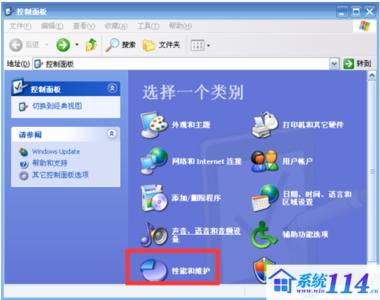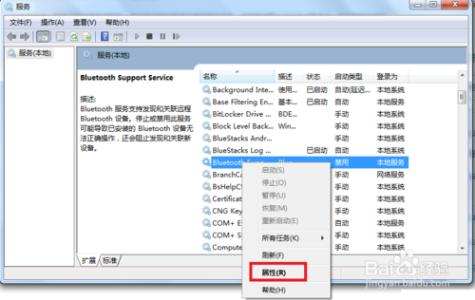我们在用电脑图中,有些任务启动的特别慢或者没反应的时候,我们就会启动任务管理器来关闭无反应的任务。但是任务管理器被禁用了怎么办?有什么方法解决?
任务管理器被禁用了怎么办 1、
第一步:任务管理器被禁用,无法启动。
任务管理器被禁用了怎么办 2、
第二步:在电脑桌面找到开始,打开运行。
任务管理器被禁用了怎么办 3、
第三步:在运行命令行里输入gpedit.msc.确定。
任务管理器被禁用了怎么办 4、
第四步:显示本地组策略编辑器,在里面找到用户配置―管理模块―系统―Ctrl+Alt+Del选项。

任务管理器被禁用了怎么办_任务管理器被禁用
任务管理器被禁用了怎么办 5、
第五步:双击Ctrl+Alt+Del选项之后,点击删除任务管理器。
任务管理器被禁用了怎么办 6、
第六步:这时显示删除任务管理器选项栏,选择为配置。
任务管理器被禁用了怎么办 7、
第七步:设置好后,看任务管理器是不是已经解禁了。
任务管理器被禁用了怎么办_任务管理器被禁用
 爱华网
爱华网